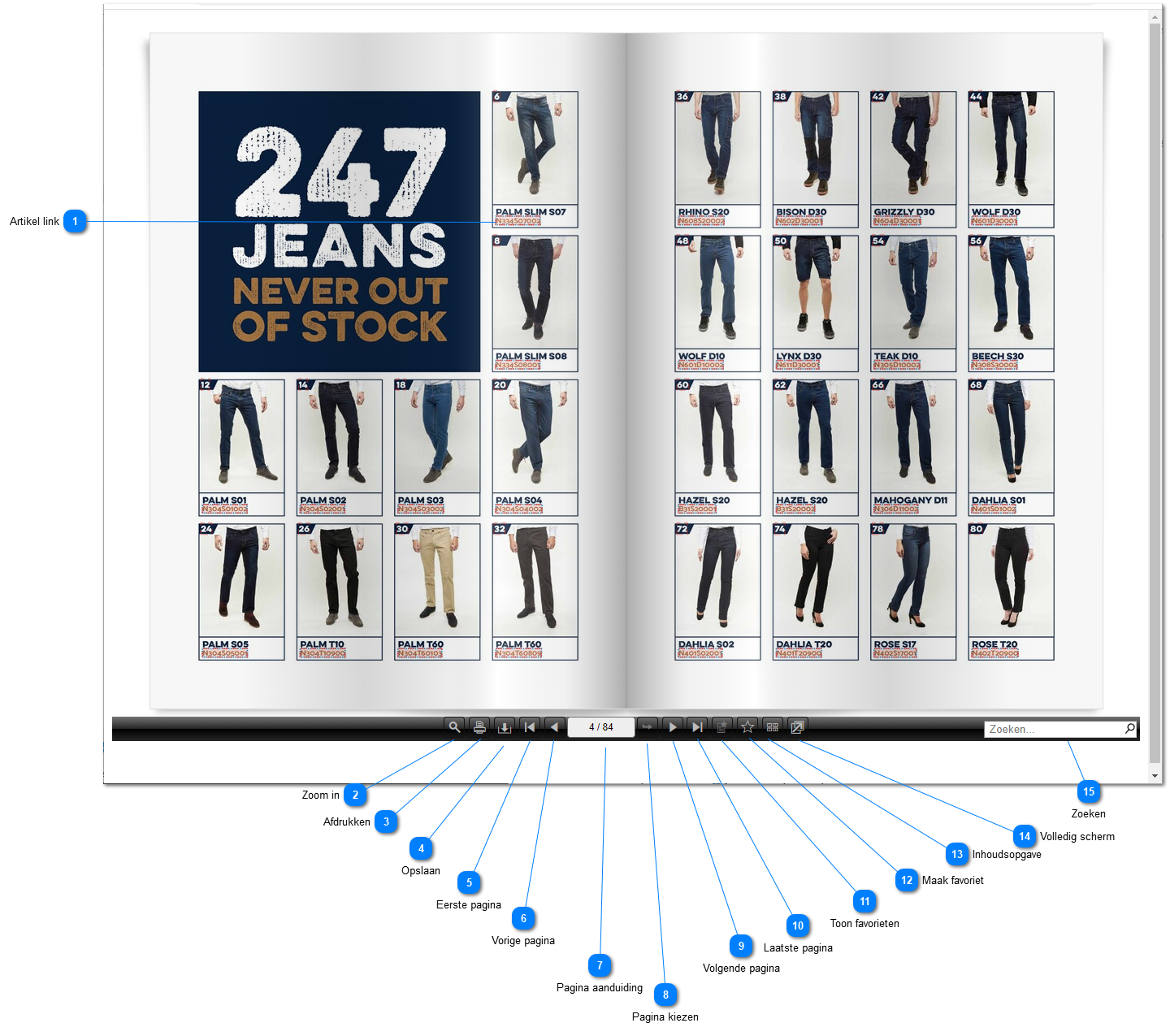Hieronder is een voorbeeld van twee pagina's uit een publicatie die bladerbaar gemaakt is door EZ-base. Vanuit een publicatie kan met behulp van een artikellink de behorende artikelinformatie in EZ-web getoond worden.
Een publicatie is te vinden in EZ-web -> klikken op een publicatie-knop in tabblad Publicatie.
 Artikel link |
 Zoom inZoom de pagina in tot 100% (en weer terug naar de oorspronkelijke grootte).
|
 AfdrukkenOpen (en sluit) met deze knop het printscherm. Maak in dit scherm een selectie van de te printen pagina's of druk de gehele publicatie af.
|
 OpslaanOpen (en sluit) het downloadscherm. Maak in dit scherm een selectie van de te downloaden pagina's of sla de gehele publicatie op.
|
 Eerste paginaGa naar de eerste pagina van de publicatie.
|
 Vorige paginaGa naar de vorige pagina van de publicatie.
|
 Pagina aanduidingVoor de slash staat de pagina waar u zich bevindt. Na de slash het totaal aantal pagina's van deze publicatie.
Hier kan ook een paginanummer ingegeven worden, waarna na een enter of met de knop Pagina kiezen de betreffende pagina geopend wordt.
|
 Pagina kiezenAls bij Pagina aanduiding een paginanummer ingegeven is, kan met behulp van deze knop de ingegeven pagina geopend worden.
|
 Volgende paginaGa naar de volgende pagina van de publicatie.
|
 Laatste paginaGa naar de laatste pagina van de publicatie.
|
 Toon favorietenToont alle pagina's die met "Maak favoriet" favoriet gemaakt zijn.
|
 Maak favorietMaak deze pagina's favoriet.
|
 InhoudsopgaveOpent (en sluit) een overzicht van alle pagina's.
|
 Volledig schermToont (en sluit) de publicatie schermvullend.
|
 ZoekenZoek de ingegeven zoekterm in de publicatie. Resultaat is een overzicht van alle pagina's waar de zoekterm in gevonden is.
Let op: als de zoekterm niet het gewenste resultaat oplevert, kan met een wildcard (*) gezocht worden:
Zo kan de zoekterm *choen zowel schoen als werkschoen opleveren in het zoekresultaat.
|